Mac यूज़र गाइड
- आपका स्वागत है
- macOS Tahoe में नया क्या है
-
- आपके Mac पर मौजूद ऐप्स
- ऐप्स खोलें
- ऐप्स विंडो के साथ काम करें
- ऐप विंडो को टाइल में लगाएँ
- ऐप्स को फ़ुल स्क्रीन में इस्तेमाल करें
- Split View में ऐप्स का इस्तेमाल करें
- स्टेज मैनेजर का उपयोग करें
- App Store से ऐप्स डाउनलोड करें
- App Store से ऐप्स इंस्टॉल और फिर इंस्टॉल करें
- अन्य ऐप्स इंस्टॉल या अनइंस्टॉल करें
-
- Apple Intelligence का परिचय
- संदेशों और कॉल का अनुवाद करें
- Image Playground के साथ images इमेज बनाएँ
- Genmoji से अपनी ख़ुद की ईमोजी बनाएँ
- Siri के साथ Apple Intelligence का इस्तेमाल करें
- लेखन टूल से सही शब्द ढूँढें
- सूचनाएँ सारांशित करें और व्यवधान कम करें
-
- मेल में Apple Intelligence का इस्तेमाल करें
- संदेश में Apple Intelligence का इस्तेमाल करें
- नोट्स में Apple Intelligence का इस्तेमाल करें
- फ़ोन में Apple Intelligence का इस्तेमाल करें
- तस्वीर में Apple Intelligence का इस्तेमाल करें
- रिमाइंडर में Apple Intelligence का इस्तेमाल करें
- Safari में Apple Intelligence का इस्तेमाल करें
- शॉर्टकट में Apple Intelligence का इस्तेमाल करें
- Apple Intelligence के साथ ChatGPT का इस्तेमाल करें
- Apple Intelligence और गोपनीयता
- Apple Intelligence फ़ीचर के ऐक्सेस को ब्लॉक करें
-
- कार्य पर बने रहने के लिए फ़ोकस सेटअप करें
- Safari में पॉप-अप ब्लॉक करें
- डिक्टेशन का उपयोग करें
- हॉट कॉर्नर के साथ त्वरित क्रियाएँ करें
- ईमेल भेजें
- टेक्स्ट संदेश भेजें
- FaceTime कॉल करें
- तस्वीरें और वीडियो संपादित करें
- तस्वीर में टेक्स्ट से इंटरऐक्ट करने के लिए Live Text का इस्तेमाल करें
- क्विक नोट शुरू करें
- दिशानिर्देश पाएँ
-
- कॉन्टिन्यूटी का परिचय
- आस-पास के डिवाइस पर आइटम भेजने के लिए AirDrop का इस्तेमाल करें
- डिवाइस के बीच टास्क हैंड ऑफ़ करें
- अपने Mac से अपने iPhone कंट्रोल करें
- डिवाइस के बीच कॉपी और पेस्ट करें
- AirPlay के साथ वीडियो और ऑडियो स्ट्रीम करें
- अपने Mac पर कॉल और टेक्स्ट संदेश भेजें और प्राप्त करें
- अपने Mac के साथ अपने iPhone इंटरनेट कनेक्शन का उपयोग करें
- अपना वाई-फ़ाई पासवर्ड किसी अन्य डिवाइस के साथ शेयर करें
- iPhone का वेबकैम के रूप में उपयोग करें
- iPhone या iPad से स्केच, तस्वीर और स्कैन डालें
- Mac को अपनी Apple Watch से अनलॉक करें
- अपने iPad को दूसरे डिस्प्ले के रूप में इस्तेमाल करें
- Mac और iPad को नियंत्रित करने के लिए एक कीबोर्ड और माउस का उपयोग करें
- डिवाइस के बीच संगीत, किताबें इत्यादि सिंक करें
-
- पारिवारिक शेयरिंग सेटअप करें
- फ़ैमिली शेयरिंग अनुशंसाएँ पाएँ
- फ़ैमिली शेयरिंग समूह में परिवार के सदस्य जोड़ें
- फ़ैमिली शेयरिंग समूह से परिवार के सदस्यों हटाएँ
- शेयरिंग और अभिभावकीय सेटिंग्ज़ प्रबंधित करें
- तस्वीर लाइब्रेरी शेयर करें
- प्रोजेक्ट पर सहयोग करें
- आपसे शेयर किया गया कॉन्टेंट देखें
- अपने परिवार और दोस्तों को ढूँढें
-
- आप जो शेयर करते हैं उसे नियंत्रित करें
- सुरक्षित होने के लिए अपना Mac सेटअप करें
- आपके Mac का स्थान देखने के लिए ऐप्स को अनुमति दें
- गोपनीय ब्राउज़िंग का इस्तेमाल करें
- अपना डेटा सुरक्षित रखें
- पासवर्ड के बारे में समझें
- कमज़ोर या कंप्रोमाइज़ हुए पासवर्ड बदलें
- मेल गोपनीयता सुरक्षा का इस्तेमाल करें
- ऐप्स और वेबसाइट के लिए “Apple के साथ साइन इन करें” का उपयोग करें
- गुम हुआ डिवाइस ढूँढें
- आपके Mac के लिए संसाधन
- आपके अन्य Apple डिवाइस के लिए संसाधन
- कॉपीराइट और ट्रेडमार्क

Mac पर Siri का उपयोग कैसे करें
Siri आपके Mac में बिल्टइन इंटेलिजेंट असिस्टेंट है जो आपको अपने काम पूरे करने में मदद करती है। Siri को चालू करने के बाद, आप इसका उपयोग करके अपनी आवाज़ से हर दिन के काम पूरे कर सकते हैं या Siri के लिए अनुरोध टाइप कर सकते हैं। आप Siri का जितना ज़्यादा उपयोग करेंगे, उसे आपकी ज़रूरत के बारे में उतना बेहतर ढंग से समझ आएगा।
नीचे कुछ उदाहरण हैं कि आप Siri का उपयोग क्या-क्या करने के लिए कर सकते हैं। अतिरिक्त उदाहरण पूरी गाइड में दिखाई देते हैं। क्या इससे भी अधिक उदाहरण चाहते हैं? ऐसा कुछ Siri से पूछें “What can you do?” यह सवाल Siri से उस समय पूछें जब आप किसी एक ऐप में हों—उदाहरण के लिए, संदेश, कैलेंडर या नक़्शा ताकि आप इसके बारे में अधिक जान सकें कि Siri कैसे मदद कर सकती है।
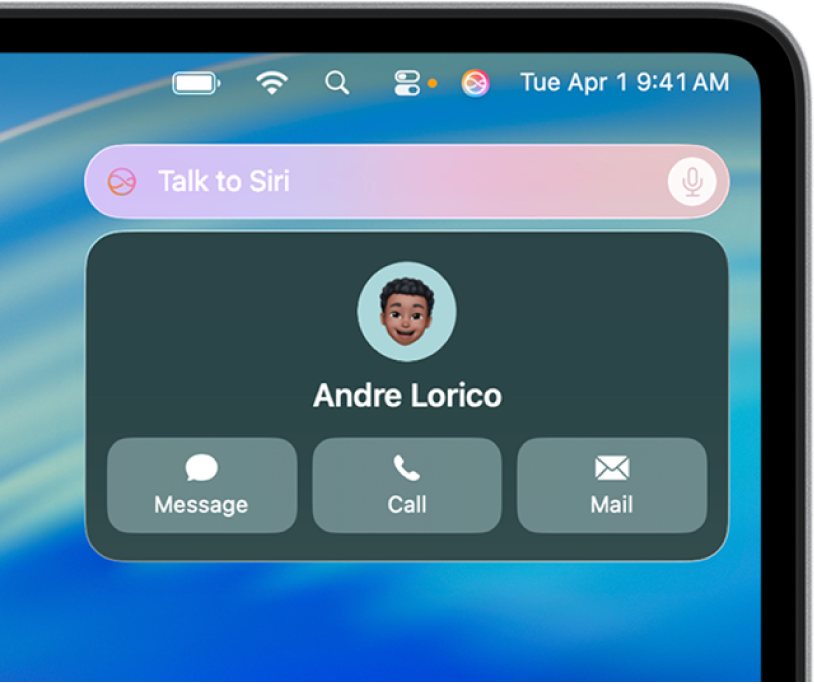
जानकारी पाएँ
Siri को शब्द की वर्तनी बताने या अनुवाद करने, गणनाएँ करने, वेब से जानकारी पाने के साथ बहुत कुछ करने के लिए कहें।
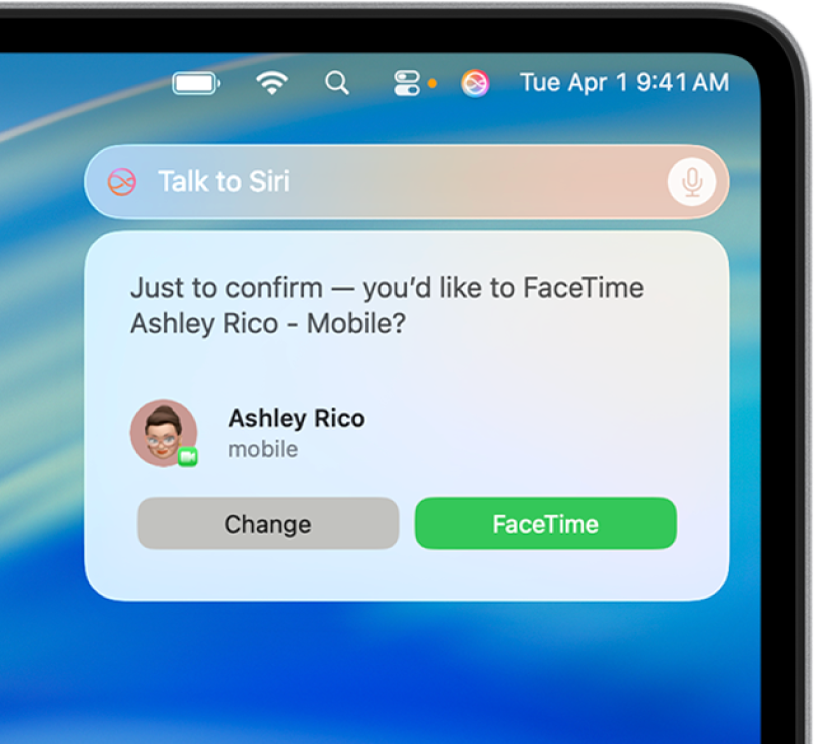
कॉल, टेक्स्ट और ईमेल करें
अपने आस-पास और दूर-दराज़ के दोस्तों और पारिवारिक सदस्यों से जुड़े रहने के लिए फ़ोन, FaceTime, संदेश और मेल ऐप के साथ Siri का उपयोग करें।
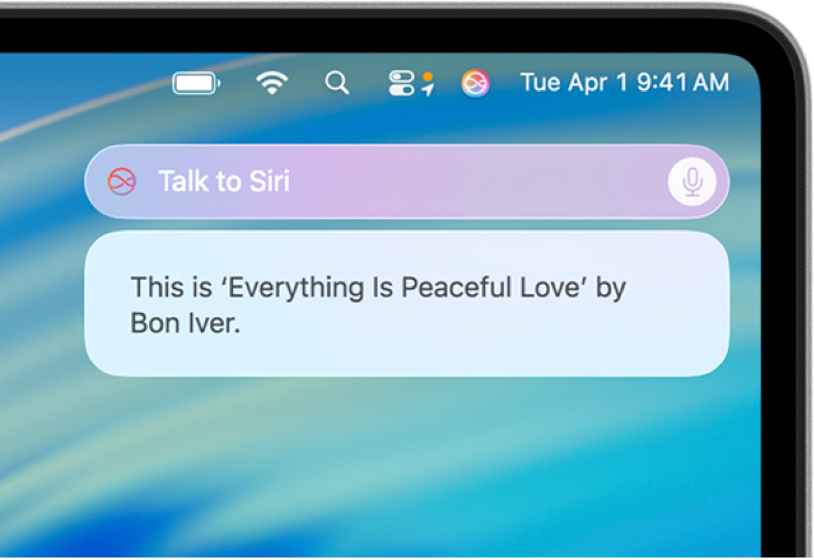
संगीत और पॉडकास्ट चलाएँ
Siri को अपना पसंदीदा संगीत और पॉडकास्ट चलाने और ऑडियो प्लेबैक नियंत्रित करने के लिए कहें। उदाहरण के लिए, Siri को गाने चलाने, पॉज़ करने या स्किप करने के लिए कहें।
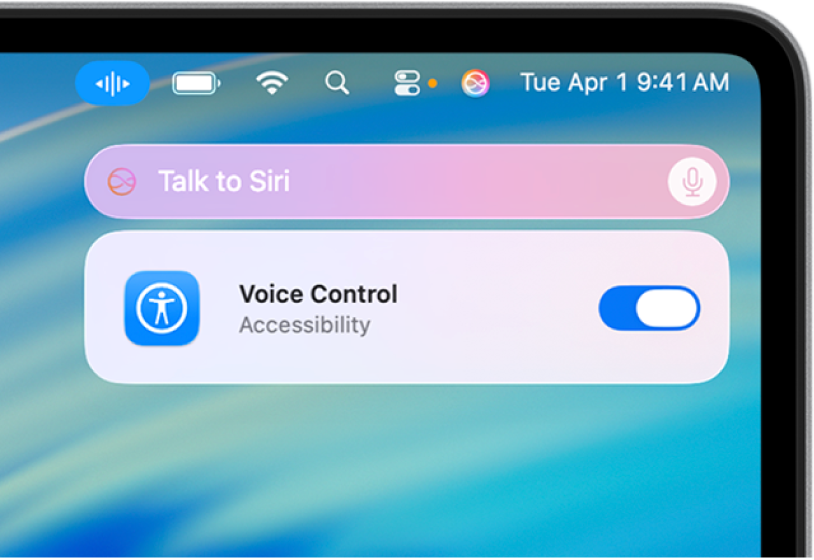
Apple डिवाइस और स्मार्ट होम ऐक्सेसरी नियंत्रित करें
बस अपनी आवाज़ से अपना Mac और अन्य Apple डिवाइस नियंत्रित करें। आप घर ऐप में सेटअप की गईं स्मार्ट होम ऐक्सेसरी भी नियंत्रित कर सकते हैं।
Siri से अपने Apple डिवाइस और स्मार्ट होम ऐक्सेसरी नियंत्रित करने के लिए कहें
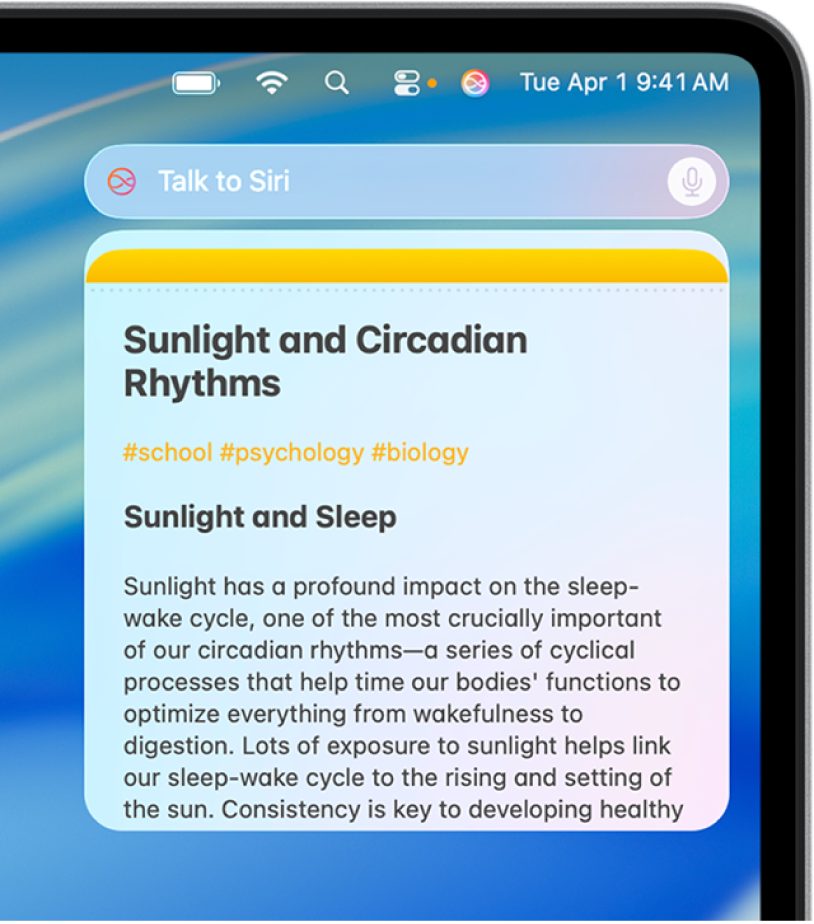
ऐप्स के साथ Siri का इस्तेमाल करें
Siri को ऐप्स में क्रियाएँ पूरी करने के लिए कहें, ताकि आपको हर दिन के काम पूरे करने में मदद मिल सके। उदाहरण के लिए, जब आपके हाथ रात का खाना बनाने में व्यस्त हों, तब Siri को अपने किराने की सूची में आइटम जोड़ने के लिए कहें।
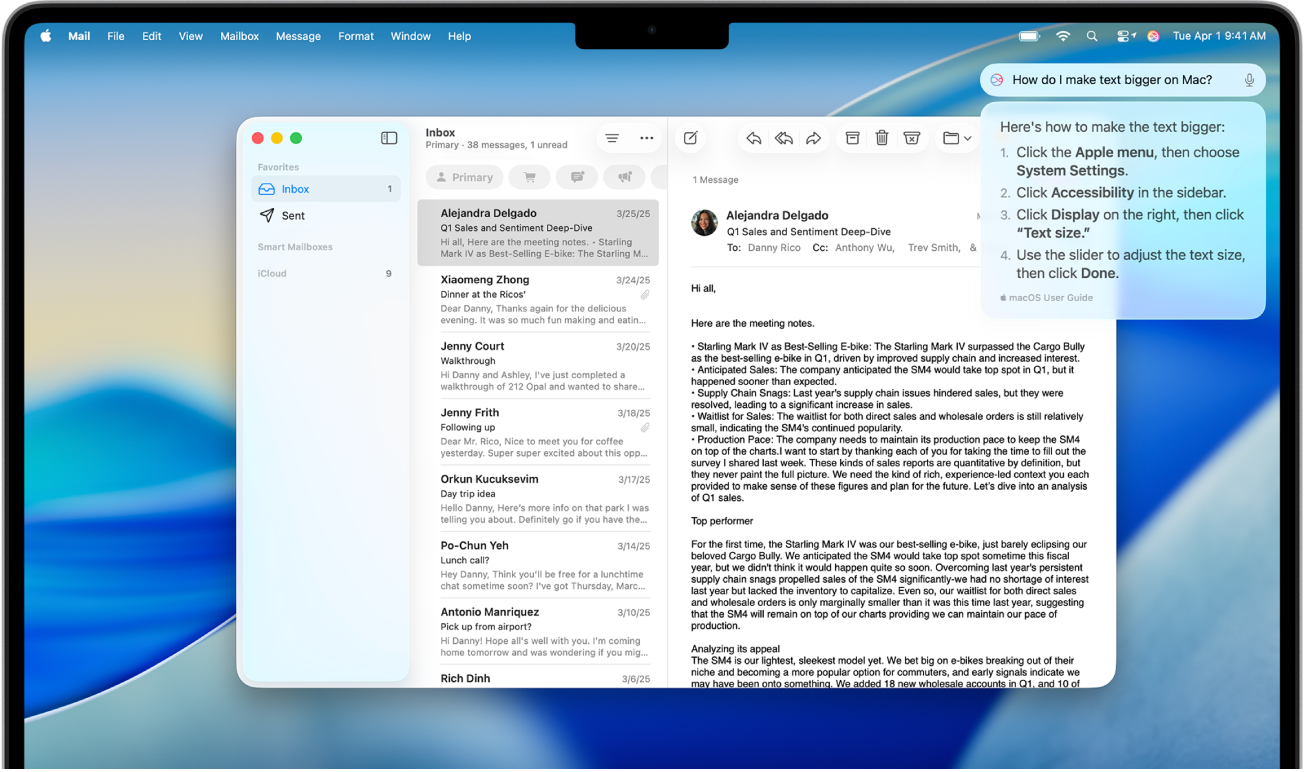
Apple Intelligence के साथ बहुत कुछ करें
Apple Intelligence की मदद से, आप Siri के लिए अनुरोध टाइप कर सकते हैं, अपने Apple उत्पादों से जुड़े सवालों के जवाब पा सकते हैं, ChatGPT की विशेषज्ञता का फ़ायदा उठा सकते हैं और ऐसा बहुत कुछ कर सकते हैं।